ব্লু স্নোবল মাইক্রোফোন পেশাদার হার্ডওয়্যারের একটি আশ্চর্যজনক অংশ যা আপনার Windows 10 পিসিতে অডিও রেকর্ড করতে সাহায্য করে। কোম্পানির দ্বারা বিজ্ঞাপিত ব্লু স্নোবল হল একটি প্লাগ এন প্লে ইউএসবি মাইক্রোফোন যা ড্রাইভার ছাড়াই সমস্ত কম্পিউটারে কাজ করে৷ এটি একটি কার্ডিওড কনডেন্সার ক্যাপসুল প্রযুক্তি ব্যবহার করে যা এর ব্যবহারকারীদের আপনার বাড়িতে পেশাদার-মানের অডিও রেকর্ড করতে সহায়তা করে। এটি পডকাস্ট রেকর্ডিং, গেম স্ট্রিমিং, স্কাইপে ভিডিও/অডিও কল করা এবং এমনকি YouTube ভিডিও রেকর্ড করার জন্য ব্যবহার করা যেতে পারে।
যাইহোক, পিসিতে উপযুক্ত এবং সামঞ্জস্যপূর্ণ ড্রাইভার ইনস্টল করা থাকলে এই মাইক্রোফোনগুলি সঠিকভাবে কাজ করে। একজন ড্রাইভার সফ্টওয়্যার এবং হার্ডওয়্যারের মধ্যে যোগাযোগ স্থাপনে সাহায্য করে এবং স্নোবল মাইকের অন্যান্য হার্ডওয়্যারের মতোই ড্রাইভার প্রয়োজন। কিন্তু কিছু ব্যবহারকারী এই ডিভাইসটি ব্যবহার করার সময় অডিও এবং অন্যান্য শব্দ-সম্পর্কিত সমস্যাগুলি ক্যাপচার করতে না পারার অভিযোগ করেছেন। এই নির্দেশিকা আপনাকে Windows 10-এ নীল স্নোবল ড্রাইভার ডাউনলোড এবং ইনস্টল করতে সাহায্য করবে।
Windows 10 এর জন্য ব্লু স্নোবল মাইক্রোফোন ড্রাইভার কিভাবে ডাউনলোড করবেন
কোনও অফিসিয়াল ব্লু স্নোবল ড্রাইভার নেই এবং তাই সমস্যাটি আপনার ইউএসবি ড্রাইভার বা আপনার পিসির মধ্যে অন্য কিছু ড্রাইভারের সাথে রয়েছে। একটি নীল স্নোবল ড্রাইভার ডাউনলোড করার জন্য বেছে নেওয়া ছাড়া এই সমস্যাটি সমাধান করার তিনটি ভিন্ন উপায় রয়েছে৷
৷উইন্ডোজ আপডেট। এটি মাইক্রোসফ্ট থেকে সমস্ত আপডেট ইনস্টল করতে এবং আপনার সিস্টেমের মধ্যে যে কোনও দ্বন্দ্ব সমাধান করতে সহায়তা করে৷
ডিভাইস ম্যানেজার। Windows 10 অপারেটিং সিস্টেমের এই মডিউলটি ব্যবহারকারীদের মাইক্রোসফ্ট সার্ভার থেকে ড্রাইভারগুলি পরীক্ষা করতে এবং ইনস্টল করতে সহায়তা করে৷
স্মার্ট ড্রাইভার কেয়ার। এই তৃতীয় পক্ষের অ্যাপ্লিকেশনটি আপনার কম্পিউটার এবং এর সাথে সংযুক্ত সমস্ত হার্ডওয়্যার স্ক্যান করে এবং তারপরে আপনার পিসি ত্রুটিহীনভাবে কাজ করে তা নিশ্চিত করার জন্য উপলব্ধ সর্বশেষ এবং সবচেয়ে সামঞ্জস্যপূর্ণ ড্রাইভারগুলি অনুসন্ধান করে৷

পদ্ধতি 1. ব্লু স্নোবল ড্রাইভার ডাউনলোড সমস্যা সমাধান করতে উইন্ডোজ আপডেট করুন
আপনি যদি আপনার কম্পিউটারে ব্লু স্নোবল ড্রাইভার ডাউনলোডের সুবিধা না দিতে পারেন, তাহলে আপনি আপনার পিসিতে উইন্ডোজ 10 আপডেট করার চেষ্টা করতে পারেন। উইন্ডোজ আপডেটগুলি শুরু করার ধাপগুলি এখানে রয়েছে:
ধাপ 1: আপনার কীবোর্ডে Windows + I চাপুন তারপর এন্টার করুন।
ধাপ 2: একটি নতুন উইন্ডো খুলবে যেখানে আপনাকে সনাক্ত করতে হবে এবং আপডেট এবং সেটিংসে ক্লিক করতে হবে৷
৷
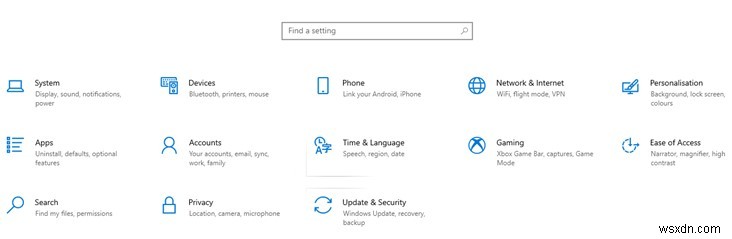
ধাপ 3: এখন আপনি চেক ফর আপডেট বোতামে ক্লিক করতে পারেন এবং Windows 10 অপারেটিং সিস্টেমকে বাকি কাজ করতে দিন৷
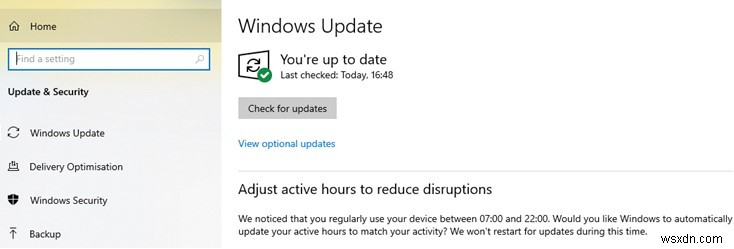
পদক্ষেপ 4: প্রক্রিয়াটি শেষ হয়ে গেলে, আপনার পিসি রিবুট করতে ভুলবেন না।
দ্রষ্টব্য :চেক ফর আপডেটে কয়েকবার ক্লিক করুন এবং নিশ্চিত করুন যে কোনো আপডেট বাকি নেই।
পদ্ধতি 2. ব্লু স্নোবল ড্রাইভার ডাউনলোড সমস্যা সমাধান করতে ডিভাইস ম্যানেজার ব্যবহার করুন৷
যেমন আগে উল্লেখ করা হয়েছে সেখানে কোনো স্নোবল মাইক ড্রাইভার উপলব্ধ নেই তবে আপনি ডিভাইস ম্যানেজার ব্যবহার করে সর্বদা আপনার ড্রাইভারের স্থিতি পরীক্ষা করতে পারেন যা Windows 10-এ ইনস্টল করা একটি অন্তর্নির্মিত অ্যাপ। মাইক্রোসফ্ট এবং তাদের আপডেট করুন৷
৷ধাপ 1: RUN বক্স চালু করতে Windows + R টিপুন এবং তারপর এন্টার কী অনুসরণ করে বক্সে devmgmt.msc টাইপ করুন।
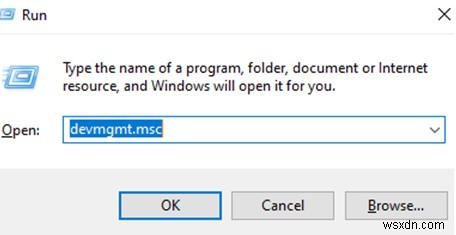
ধাপ 2: একটি নতুন উইন্ডো খুলবে যেখানে আপনাকে সাউন্ড, ভিডিও, এবং গেম কন্ট্রোলার এবং ইউনিভার্সাল সিরিয়াল বাস কন্ট্রোলার সেকশনে ক্লিক এবং প্রসারিত করতে হবে।
ধাপ 3: এই শিরোনামগুলির অধীনে তালিকাভুক্ত সমস্ত এন্ট্রিগুলিতে একটি ডান-ক্লিক করুন এবং তারপরে প্রসঙ্গ মেনু থেকে আপডেট ড্রাইভার নির্বাচন করুন৷
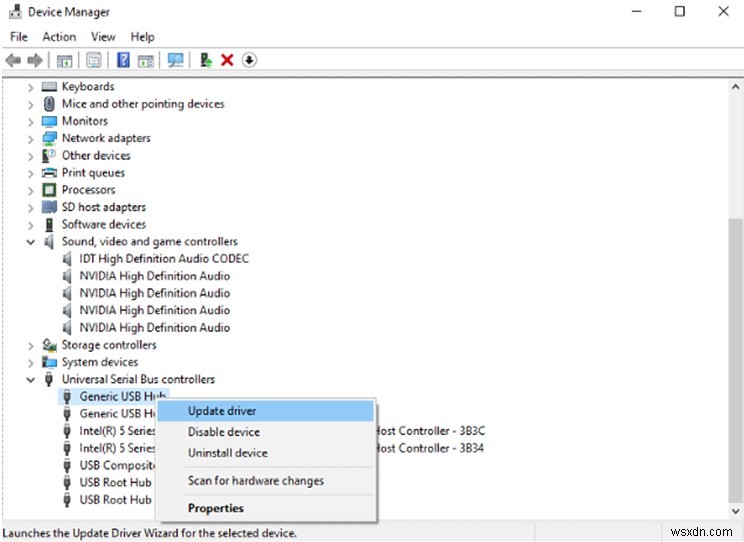
পদক্ষেপ 4: প্রক্রিয়াটি প্রতিটি এন্ট্রির জন্য একই রকম এবং মনে রাখবেন আপডেটেড ড্রাইভার সফ্টওয়্যারের জন্য স্বয়ংক্রিয়ভাবে নির্বাচন করুন এ ক্লিক করতে। .
ধাপ 5: অনস্ক্রিন নির্দেশাবলী অনুসরণ করুন এবং প্রক্রিয়াটি সম্পূর্ণ করুন৷
৷দ্রষ্টব্য: ডিভাইস ম্যানেজার শুধুমাত্র Microsoft সার্ভারে আপডেট করা ড্রাইভারের জন্য পরীক্ষা করে এবং সর্বশেষ ড্রাইভার সংস্করণের জন্য তৃতীয় পক্ষের প্রস্তুতকারকের সমর্থন ওয়েবসাইটগুলিকে উল্লেখ করে না৷
পদ্ধতি 3. ব্লু স্নোবল ড্রাইভার ডাউনলোড সমস্যা সমাধান করতে স্মার্ট ডিভাইস কেয়ার ব্যবহার করুন
যেকোন হার্ডওয়্যার দ্বন্দ্ব সমস্যা সমাধানের চূড়ান্ত পদ্ধতি বিশেষ করে যখন আপনি Windows 10-এ ব্লু স্নোবল ড্রাইভার চালু করতে পারবেন না তখন স্মার্ট ড্রাইভার কেয়ারের মতো তৃতীয় পক্ষের ড্রাইভার আপডেটার সফ্টওয়্যার ব্যবহার করা। এই অ্যাপ্লিকেশনটি তার অ্যাপ ইন্টারফেসে কয়েকটি ক্লিক টিপে সমস্ত ড্রাইভার আপডেট সমস্যা এবং অন্যান্য হার্ডওয়্যার সামঞ্জস্যের সমস্যাগুলি সমাধান করতে পারে। এটি ব্যবহার করা সহজ এবং জটিল সমস্যা সমাধানের পদক্ষেপগুলি সম্পাদন না করে যে কেউ ব্যবহার করতে পারে। স্মার্ট ড্রাইভার কেয়ার ব্যবহার করার ধাপগুলি এখানে রয়েছে:
ধাপ 1 :নিচে দেওয়া বোতামে ক্লিক করে সিস্টেমে স্মার্ট ড্রাইভার কেয়ার অ্যাপটি ডাউনলোড এবং ইনস্টল করুন৷
ধাপ 2 :ইনস্টলেশনের পরে, আপনি ডেস্কটপে উপলব্ধ শর্টকাট ব্যবহার করে অ্যাপ্লিকেশনটি খুলতে পারেন।
ধাপ 3 :ড্রাইভার বিভাগের অধীনে স্টার্ট স্ক্যান লিঙ্কে ক্লিক করুন এবং স্ক্যান সম্পূর্ণ না হওয়া পর্যন্ত অপেক্ষা করুন।
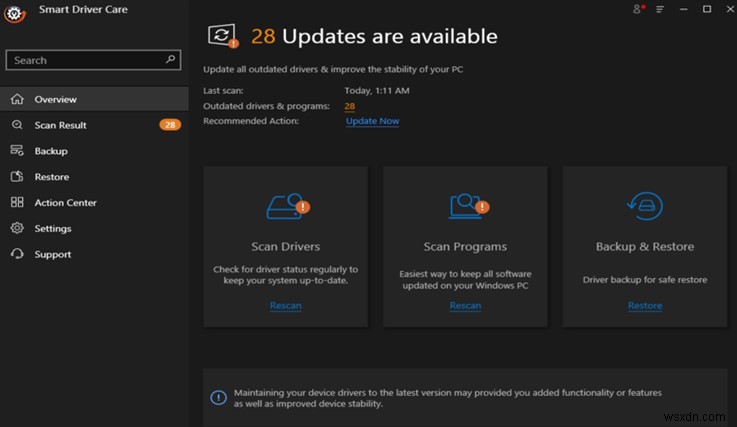
পদক্ষেপ 4৷ :স্ক্রিনে প্রদর্শিত আপনার ড্রাইভার সমস্যাগুলির পাশে আপডেট ড্রাইভার বিকল্পটি সনাক্ত করুন এবং ক্লিক করুন। ব্লু স্নোবল মাইক্রোফোন ড্রাইভার সমস্যা সমাধানের জন্য প্রথমে ইউএসবি এবং সাউন্ড ড্রাইভার বেছে নিতে ভুলবেন না।
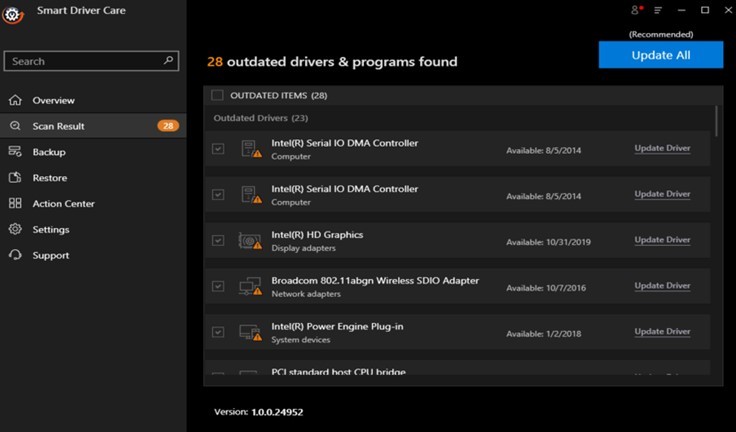
ধাপ 5 :প্রক্রিয়া সম্পূর্ণ না হওয়া পর্যন্ত অপেক্ষা করুন এবং আপনার পিসি পুনরায় চালু করুন।
Windows 10 এর জন্য ব্লু স্নোবল মাইক্রোফোন ড্রাইভার কিভাবে ডাউনলোড করতে হয় তার চূড়ান্ত শব্দ।
উপরের পদ্ধতিগুলি আপনার সিস্টেমের যে কোনও অসঙ্গতি ঠিক করতে সাহায্য করবে যা পৃথকভাবে সনাক্ত করা যায় না এবং আপনার কম্পিউটারে ব্লু স্নোবল সমস্যাগুলি ঠিক করে। যেহেতু কোন অফিসিয়াল স্নোবল মাইক ড্রাইভার নেই তাই আপনার সিস্টেমের অন্য সব ড্রাইভার আপডেট করাই সবচেয়ে ভালো পছন্দ এবং এই প্লাগ এন প্লে ডিভাইসটি ঠিকই ফিট হবে। আপনি ডিভাইস ম্যানেজার এবং উইন্ডোজ আপডেটের মাধ্যমে ম্যানুয়ালি উইন্ডোজ 10 ড্রাইভার আপডেট করতে বা স্মার্ট ড্রাইভার কেয়ার ব্যবহার করে পুরো প্রক্রিয়াটি সহজ করতে এবং এই স্বয়ংক্রিয় ড্রাইভার আপডেট প্রক্রিয়াটিকে মানিয়ে নেওয়ার সময় কমাতে বেছে নিতে পারেন। সোশ্যাল মিডিয়া - ফেসবুক, ইনস্টাগ্রাম এবং ইউটিউবে আমাদের অনুসরণ করুন৷
৷

